
Читайте также:
|
Після побудови експериментальної моделі, підключення вимірювальних приладів та установлення параметрів компонент потрібно задати програмі EWB завдання до моделювання. Це визначає меню Analysis, опис якого зробимо разом з описом усіх меню програми EWB.
Виконаємо це у послідовності їх розміщення на полі меню (див. рис. 1.1) і тих, які не типові для операційної системи Windows, не описані вище та які потрібно використовувати для виконання лабораторно-практичних робіт.
Меню File призначено для завантаження і запису файлів, одержання копії вибраних до друку складових частин схеми і т. ін.
Перші чотири команди цього меню – New, Open…, Save, Save As … – типові для Windows і тому пояснень не потребують. Для перших трьох існують кнопки на полі інструментів зі стандартним зображенням.
Revert to Saved … – стирання всіх змін, внесених у поточний сеанс редагування, і відновлення схеми в початковому вигляді.
Print … – вибір даних для виведення на принтер: Schematic – схеми, Description – опису до схеми, Part list – переліку виведених на принтер документів, Label list – списку позначень елементів схеми, Model list – списку наявних у схемі компонент, Subcircuits – підсхем (частин схеми, що є закінченими функціональними вузлами), Analysis options – переліків режимів моделювання, Instruments – списку приладів.
У цьому самому меню можна вибрати команду друку і направити матеріал на принтер (кнопка Print). Передбачено також можливість зміни масштабу виведених на принтер даних у межах 20 … 500 %.
Print Setup … – настроювання принтера.
Exit – вихід із програми.
Install … – установлення додаткових програм із гнучких дисків.
Команди Import та Export рідко застосовують для аналізу електричних кіл і тому їх не розглядаємо.
Меню Edit дозволяє редагувати та копіювати схеми експериментальних моделей або їх частин, зображених на робочому полі. Розглянемо стисло призначення деяких команд:
Cut – вилучення виділеної частини схеми в буфер обміну;
Copy – копіювання виділеної частини схеми в буфер обміну;
Paste – встановлення вмісту в буфер обміну на робоче поле;
Delete – вилучення виділеної частини схеми;
Select All – виділення всієї схеми.
Copy as Bitmap – команда перетворює курсор на хрестик; натисканням лівої кнопки “мишки” за допомогою уявного прямокутника виділяють потрібну частину екрана. Після того, як кнопку “мишки” відпускають, вміст виділеного надходить в буфер обміну.
Chow Clipboard – показує вміст буфера обміну.
Меню Circuit використовують для підготовки експериментальних моделей. Закладку Schematic Options цього меню і її доповнення використовують для оформлення схеми (наприклад, показувати чи не показувати сітку на робочому полі для зручності побудови експериментальних моделей), а також позиційні позначення та номінали компонент, нумерацію вузлів кола і т. ін.
Важливо засвоїти меню Analysis.
Перші три команди – Activate (запуск моделювання), Stop (зупинка моделювання) та Pause (припинення моделювання) – виконують натисканням на відповідні кнопки, розміщені в правому куті екрана.

 Перші дві команди виконують натисканням кнопки, а третю— натисканням кнопки.
Перші дві команди виконують натисканням кнопки, а третю— натисканням кнопки.
Четверта команда Analysis Options … (установлення параметрів моделювання) має такі закладки:
Global (параметри моделювання загального характеру);
DC (параметри моделювання режиму постійного струму);
Transient (параметри моделювання перехідних процесів) вважати такими, що встановлено за замовчуванням.

 Instruments (настроювання параметрів контрольно-вимірювальних приладів (рис. 1.31) має такі рядки: Pause after each screen – пауза після заповнення екрана осцилографа по горизонталі, Generate time steps automatically – автоматичне установлення часового кроку (інтервалу) виходу інформації на екран, Minimum number of time points – мінімальна кількість точок за час спостереження, TMAX – проміжок часу від початку до кінця моделювання, Set to Zero – установлення в нульовий (вихідний) стан контрольно-вимірювальних приладів перед початком моделювання, User defined – керування процесом моделювання (ручний пуск і зупинка), Calculate DC operating point – виконання розрахунку режиму за постійним струмом, Points per cycle – кількість точок при виведенні АЧХ і ФЧХ, Use engineering notation – використання інженерної системи позначень одиниць виміру.
Instruments (настроювання параметрів контрольно-вимірювальних приладів (рис. 1.31) має такі рядки: Pause after each screen – пауза після заповнення екрана осцилографа по горизонталі, Generate time steps automatically – автоматичне установлення часового кроку (інтервалу) виходу інформації на екран, Minimum number of time points – мінімальна кількість точок за час спостереження, TMAX – проміжок часу від початку до кінця моделювання, Set to Zero – установлення в нульовий (вихідний) стан контрольно-вимірювальних приладів перед початком моделювання, User defined – керування процесом моделювання (ручний пуск і зупинка), Calculate DC operating point – виконання розрахунку режиму за постійним струмом, Points per cycle – кількість точок при виведенні АЧХ і ФЧХ, Use engineering notation – використання інженерної системи позначень одиниць виміру.
Команду DC Sweep … (варіацію параметрів джерел для розрахунку режиму за постійним струмом) тут не розглядаємо.

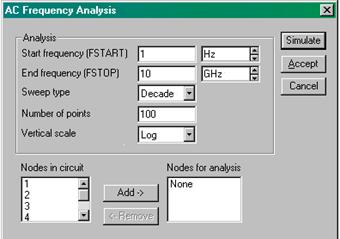 Команда AC Frequency Analysis (розрахунок частотних характеристик). Виконання команди починають із задання в діалоговому вікні (рис. 1.32) таких параметрів: FSTART, FSTOP – границі частотного діапазону (мінімальне і максимальне значення частоти); Sweep type – масштаб по горизонталі: декадний (Decade), лінійний (Linear) і октавний (Octave); Number of points – кількість відображуваних точок частотних характеристик; Vertical scale – масштаб по вертикалі: лінійний (Linear), логарифмічний (Log) чи в децибелах (Decibel); Nodes in circuit – список вузлів схеми; Nodes for analysis – номери вузлів, для яких розраховують характеристики схеми. Перелік таких вузлів установлюють натисканням кнопок Add –> (додати) і <– Remove (вилучити).
Команда AC Frequency Analysis (розрахунок частотних характеристик). Виконання команди починають із задання в діалоговому вікні (рис. 1.32) таких параметрів: FSTART, FSTOP – границі частотного діапазону (мінімальне і максимальне значення частоти); Sweep type – масштаб по горизонталі: декадний (Decade), лінійний (Linear) і октавний (Octave); Number of points – кількість відображуваних точок частотних характеристик; Vertical scale – масштаб по вертикалі: лінійний (Linear), логарифмічний (Log) чи в децибелах (Decibel); Nodes in circuit – список вузлів схеми; Nodes for analysis – номери вузлів, для яких розраховують характеристики схеми. Перелік таких вузлів установлюють натисканням кнопок Add –> (додати) і <– Remove (вилучити).

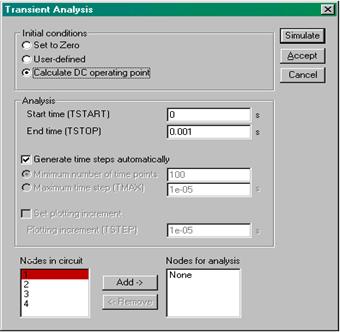 Команда Transient Analysis (розрахунок перехідних процесів). Діалогове вікно команди (рис. 1.33) містить такі закладки: Initial conditions – установлення початкових умов моделювання: TSTART – момент початку аналізу перехідних процесів, TSTOP – момент закінчення аналізу, Generate time steps automatically – розрахунок перехідних процесів зі змінним кроком, TSTEP – часовий крок виведення результатів моделювання на екран монітора.
Команда Transient Analysis (розрахунок перехідних процесів). Діалогове вікно команди (рис. 1.33) містить такі закладки: Initial conditions – установлення початкових умов моделювання: TSTART – момент початку аналізу перехідних процесів, TSTOP – момент закінчення аналізу, Generate time steps automatically – розрахунок перехідних процесів зі змінним кроком, TSTEP – часовий крок виведення результатів моделювання на екран монітора.
Команди Fourier … (проведення спектрального аналізу), Noise … (аналіз спектра внутрішніх шумів), Distortion … (аналіз нелінійних спотворень), Parameter sweep … (варіація температурного режиму), Pole-Zero … (розрахунок карти нулів і полюсів), Transfer Function … (розрахунок передатних функцій), Sensitivity … (розрахунок відносної чутливості схеми до змін її параметрів), Worst Case … (розрахунок значень параметрів компонентів схеми при граничних відхиленнях характеристик) та Monte Carlo … (статичний аналіз за методом Монте-Карло), а також команди Меню Window не будуть використовуватись у лабораторно-практичних роботах.
Дата добавления: 2015-10-13; просмотров: 83 | Нарушение авторских прав
| <== предыдущая страница | | | следующая страница ==> |
| Контрольні та вимірювальні прилади | | | ПЕРЕДМОВА |